Разработчики Windows Vista наверняка имели самые благие намерения в отношении сети в своей новой ОС и центра совместного пользования. Предполагалось разместить все вопросы, касающиеся работы сети, в одном месте. Но, фактически, это явилось тупиком для продвинутых пользователей.
Что касается меня, то в Windows XP мне нравится свойство быстрого перехода к окнам сетевых подключений и изменения свойств установленных сетевых адаптеров – в Vista же переход по нескольким окнам является очень емким по времени занятием.
Диалоговое окно сетевых подключений существует до сих пор, и есть способ переместиться прямо в него.
Создайте новый ярлык на рабочем столе (правая кнопка мышки, затем Создать -> Ярлык). Когда появится диалоговое окно вставьте в соответствующее поле следующую строку:
explorer.exe ::{7007ACC7-3202-11D1-AAD2-00805FC1270E}
Обратите внимание на пробел после explorer.exe и два двоеточия.
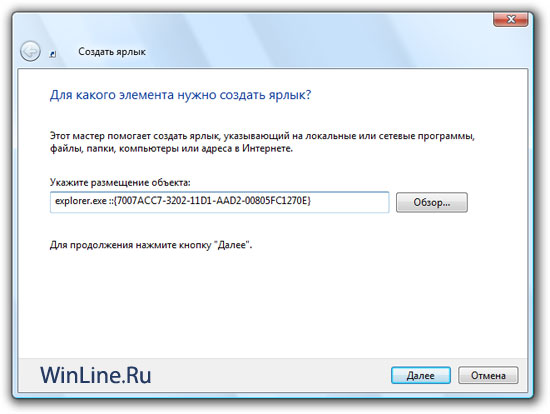
Данная строка является идентификатором, который помечает несколько зон в реестре:
HKEY_CLASSES_ROOT\CLSID\{7007ACC7-3202-11D1-AAD2-00805FC1270E}
HKEY_CLASSES_ROOT\NetworkConnections\CLSID
HKEY_LOCAL_MACHINE\SOFTWARE\Classes\CLSID\{7007ACC7-3202-11D1-AAD2-00805FC1270E}
HKEY_LOCAL_MACHINE\SOFTWARE\Classes\NetworkConnections\CLSID
HKEY_LOCAL_MACHINE\SOFTWARE\Microsoft\Windows\CurrentVersion\Shell Extensions\Approved
Нажмите Далее для продолжения, и присвойте название для ярлыка быстрого доступа к папке сетевых подключений.
Двойное нажатие на новой иконке – и вы напрямую запускаете папку сетевых подключений. Хотя разные машины будут иметь различные типы сетевых адаптеров при наличии ID под различные классы аппаратных средств, ID, примененный здесь, показывает на местоположение лучше любого компонента аппаратных средств, поэтому он будет нормально работать на любой машине, базирующейся на Vista.
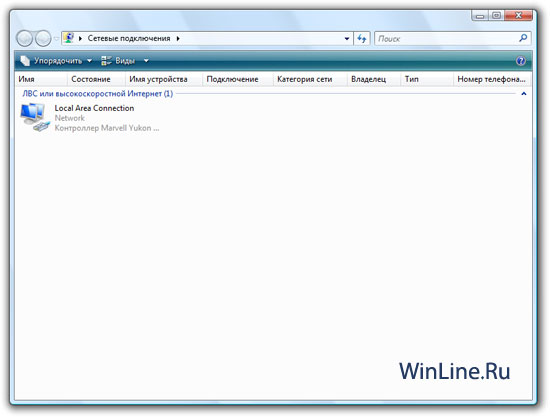
Иконка, применяемая для обозначения комбинации клавиш, взята по умолчанию из набора иконок, встроенного в explorer.exe, поскольку это команда, используемая для запуска этого набора. Если вы желаете какую-то иную иконку, щелкните правой кнопкой мыши на иконке и выберите Свойства), затем Сменить иконку.
И посмотрите %SYSTEMROOT%\System32\ netshell.dll, которая содержит загрузки сетевых иконок.









Комментарии (0)